2.1.2.5 - Richieste di Approvvigionamento: 5. Programmazione

Funzione di programmazione delle Richieste di Approvvigionamento. Deve essere prevista a livello di Ditta e di Reparto, altrimenti Non è possibile eseguirla.
In questa fase è anche possibile gestire la stampa o l'invio via e-mail dei Preventivi ad uno o più Fornitori, relativamente agli Articoli selezionati dall'utente.
Per attivare entrambe le opzioni (stampa e invio e-mail), dal menù principale selezionare PDF come Formato di output e P_DOC come Dispositivo. Selezionando il formato TXT o laser, invece, sarà consentita solo la stampa.
Modalità Operativa
In fase d'accesso alla funzione, è richiesto l'inserimento dei seguenti campi:
Filiale
Se indicata sull'Utente, la Filiale è impostata in automatico dal programma e Non è modificabile.
Deposito
Se indicato sull'Utente, il Deposito è impostato in automatico dal programma e Non è modificabile.
- Reparto
- Campo ad impostazione obbligatoria.
- Se indicato sull'Utente, il Reparto è impostato in automatico dal programma e Non è modificabile.
- La Richiesta di Approvvigionamento è intestata al Reparto impostato e assume la Serie di Numerazione indicata sullo stesso.Il programma provvede a controllare che questa funzione sia attiva sul Reparto e, in caso contrario, fornisce segnalazione a video:

Utente conferma
L'impostazione di questo campo permette di selezionare le Richieste in base all'Utente che ne ha eseguito la conferma. Per posizionarsi sul campo, digitare il tasto page up sull'Articolo.
È attiva la ricerca con il tasto F8.
Si precisa che: se l'Utente conferma è impostato ed è diverso da quello che sta eseguendo la Programmazione, le righe eventualmente aggiunte in questa fase Non saranno visualizzate nel data-grid.
- Articolo
- Impostare l'Articolo d'interesse oppure lasciare a spazio per includerli tutti.
- Fornitore abituale
- Impostare 0 (zero) per selezionarli tutti.
Dopo aver impostato i parametri di filtro, si accede ad una videata di questo tipo:
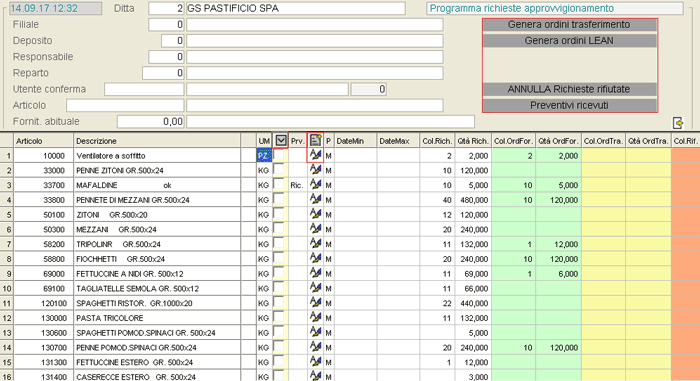
Il programma visualizza, sinteticamente per Articolo, le Richieste corrispondenti ai parametri impostati e che sono disponibili per essere ordinate.
Tasti label
In alto a destra della videata, sono presenti i seguenti tasti label:
 - Cliccando su questo tasto, si accede all'omonima funzione
- Cliccando su questo tasto, si accede all'omonima funzione - Cliccando su questo tasto, si accede all'omonima funzione.
- Cliccando su questo tasto, si accede all'omonima funzione. - Cliccando su questo tasto, si effettua l'annullamento massivo di tutte le Richieste in Stato Rifiutato che, di conseguenza, Non saranno più disponibili e potranno solo essere interrogate. In seguito all'annullamento, è inviata una e-mail di notifica, tramite ARXivar o all'utente che ha confermato le Richieste annullate.
- Cliccando su questo tasto, si effettua l'annullamento massivo di tutte le Richieste in Stato Rifiutato che, di conseguenza, Non saranno più disponibili e potranno solo essere interrogate. In seguito all'annullamento, è inviata una e-mail di notifica, tramite ARXivar o all'utente che ha confermato le Richieste annullate. - Cliccando su questo tasto, si accede ad una videata in cui è possibile indicare per quali Richieste è stato ricevuto il Preventivo. A questo scopo, nel data-grid principale, è prevista la colonna Prv, che serve a segnalare le Richieste per quali il Preventivo è stato inviato (dicitura Inv.) oppure ricevuto (dicitura Ric.). Inoltre, il pulsante
- Cliccando su questo tasto, si accede ad una videata in cui è possibile indicare per quali Richieste è stato ricevuto il Preventivo. A questo scopo, nel data-grid principale, è prevista la colonna Prv, che serve a segnalare le Richieste per quali il Preventivo è stato inviato (dicitura Inv.) oppure ricevuto (dicitura Ric.). Inoltre, il pulsante  all'estrema destra del
all'estrema destra deldata-grid, permette d'inserire delle Note relative al Preventivo.
Per la numerazione dei Preventivi, è assunta in automatico la Serie 0 (zero) oppure quella impostata sulla Filiale.
- Su ogni riga del data-grid, sono visibili i seguenti pulsanti:
 - per visualizzare le Note inserite sull'Articolo (il pulsante è visibile solo se le Note sono presenti)
- per visualizzare le Note inserite sull'Articolo (il pulsante è visibile solo se le Note sono presenti) - per accedere alla fase di Programmazione
- per accedere alla fase di Programmazione
Sull'intestazione del data-grid, sono attivi i seguenti pulsanti:
 - Cliccando con il tasto sinistro del mouse, è possibile selezionare/deselezionare tutti gli Articoli per i quali c'è ancora un residuo da ordinare; cliccando con il tasto destro, invece, si attiva una option-list che rende accessibili le seguenti funzionalità
- Cliccando con il tasto sinistro del mouse, è possibile selezionare/deselezionare tutti gli Articoli per i quali c'è ancora un residuo da ordinare; cliccando con il tasto destro, invece, si attiva una option-list che rende accessibili le seguenti funzionalità
- selezione/deselezione di tutti gli Articoli (per i quali c'è ancora un residuo da ordinare)
- stampa/invio via e-mail del Preventivo (come allegato)
 - Cliccando su questo tasto, è possibile procedere con l'inserimento di nuovi Articoli
- Cliccando su questo tasto, è possibile procedere con l'inserimento di nuovi ArticoliStampa/Invio via e-mail Preventivo
Se è richiesta la stampa o l'invio via e-mail del Preventivo, si attiva la window per la selezione dei Fornitori destinatari:
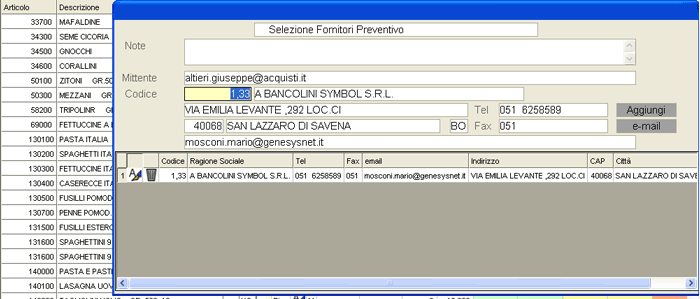
Il cursore si posiziona sul campo Codice per l'inserimento del Fornitore a cui inviare il Preventivo; è possibile aggiungere ulteriori Fornitori, cliccando sul tasto label Aggiungi. Il Fornitore (o i Fornitori) destinatario del Preventivo è visualizzato in una riga di data-grid, in cui sono presenti i pulsanti per l'eventuale modifica  o cancellazione
o cancellazione  .
.
Per posizionarsi sul campo Mittente e variare l'indirizzo proposto in automatico, digitare il tasto freccia su (solo in caso d'invio via e-mail). Il Mittente inserito deve essere preventivamente codificato nella tabella procedurale MPE-MittentiPostaElettronica
- L'indirizzo e-mail del Mittente è acquisto dall'Anagrafica Interlocutore oppure, se Non presente, dalla tabella procedurale SMT-ServerdiPostainUscita.
- Più precisamente, l'ordine di acquisizione è il seguente:
- dall'Anagrafica Interlocutore associata all'Utente (ossia quella che riporta il codice dell'utente nel campo Utente abituale)
- dall'Anagrafica Interlocutore intestata alla Filiale ed avente come Codice Ruolo 1104 - Operatore Ordini Acquisti
- dall'Anagrafica Interlocutore avente come Codice Ruolo 1104 - Operatore Ordini Acquisti
- dalla tabella SMT - Server di Posta in Uscita relativa alla Classe documentale RPRV (Richiesta Preventivo a Fornitore); in questa tabella è anche possibile compilare l'Oggetto e il Corpo della e-mail a cui allegare la Richiesta di Preventivo
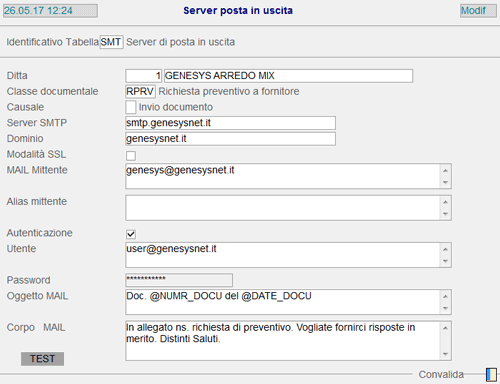
Nel campo Note è possibile inserire delle annotazioni da stampare sulla testa del Preventivo.
Per implementare la stampa delle Note (Note di testa, Note Articolo e Note utili solo ai fini dei Preventivi), richiedere la modifica del profilo di stampa al Servizio Assistenza della Genesys Software.
Al termine, cliccare sul tasto E-mail o Stampa per completare l'operazione. Nella videata principale, in corrispondenza degli Articoli per i quali è stato elaborato un Preventivo, sarà visualizzata la dicitura Inv. (inviato) nella colonna Prev.
Nel caso di invio del Preventivo via e-mail, l'indirizzo del destinatario è assunto dall'Anagrafica Fornitore, con possibilità di modifica. Ovviamente, l'inserimento dell'indirizzo e-mail del Fornitore è obbligatorio.
Inserimento nuovi Articoli
Impostare l'Articolo da inserire nella Richiesta oppure ricercarlo per Codice (tasto F8) o Descrizione (tasto F6); impostare eventuali Note e convalidare.

Programmazione Richieste Approvvigionamento
Cliccando sul pulsante  corrispondente ad un singolo Articolo, si accede ad una videata in cui è possibile programmare l'Articolo, inserire una nuova Richiesta, rifiutare ed eventualmente anche annullare una esistente:
corrispondente ad un singolo Articolo, si accede ad una videata in cui è possibile programmare l'Articolo, inserire una nuova Richiesta, rifiutare ed eventualmente anche annullare una esistente:
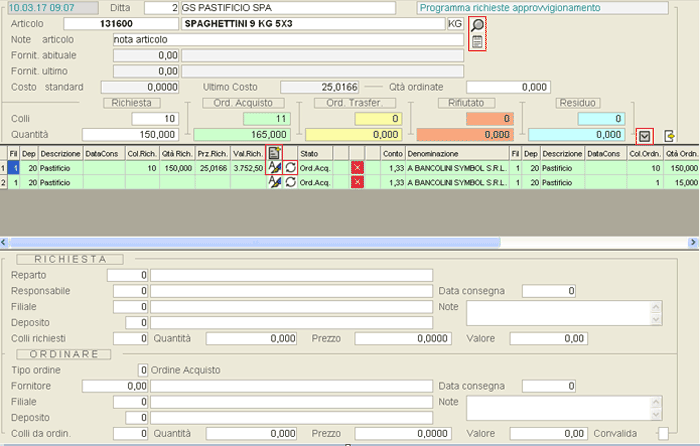
Testa
Sono visualizzate le informazioni sull'Articolo e lo stato di avanzamento delle Richieste a livello di richiesta, ordinato, rifiutato e residuo.
- I pulsanti eventualmente visibili sono:
 , in corrispondenza del campo Articolo, per visualizzare eventuali Articoli sostitutivi (il pulsante è visibile solo se ci sono Articoli sostitutivi)
, in corrispondenza del campo Articolo, per visualizzare eventuali Articoli sostitutivi (il pulsante è visibile solo se ci sono Articoli sostitutivi) , in corrispondenza del campo Note articolo, per visualizzare eventuali annotazioni sull'Articolo (il pulsante è visibile solo se ci sono delle Note)
, in corrispondenza del campo Note articolo, per visualizzare eventuali annotazioni sull'Articolo (il pulsante è visibile solo se ci sono delle Note)
Il pulsante  invece, rende accessibili diverse funzioni di Inquiry.
invece, rende accessibili diverse funzioni di Inquiry.
Corpo
Nel data-grid di corpo sono visualizzate tutte le Richieste esistenti per l'Articolo selezionato. Alla fine della riga sono presenti le colonne CodRich e DataRic, in cui sono visualizzati il Codice e la Data della Richiesta.
A questo punto, per inserire una nuova Richiesta, cliccare sul pulsante  in corrispondenza dell'intestazione del data-grid. Il cursore si posiziona sul campo Reparto della sezione Richiesta: l'utente deve impostare i campi presenti in questa sezione e in quella successiva dell'Ordinare. Alla conferma, la nuova Richiesta è inserita ed è visualizzata nel data-grid centrale.
in corrispondenza dell'intestazione del data-grid. Il cursore si posiziona sul campo Reparto della sezione Richiesta: l'utente deve impostare i campi presenti in questa sezione e in quella successiva dell'Ordinare. Alla conferma, la nuova Richiesta è inserita ed è visualizzata nel data-grid centrale.
Cliccando sul pulsante  , invece, il cursore si posiziona direttamente sul campo Tipo Ordine della sezione Ordinare: impostare 0 se Ordine di Acquisto oppure 1 se Ordine di Trasferimento, poi indicare il Fornitore (è proposto il Fornitore abituale oppure l'ultimo) o il Cliente; nel caso di Ordine di Acquisto, sono proposti la Filiale e il Deposito della Richiesta.
, invece, il cursore si posiziona direttamente sul campo Tipo Ordine della sezione Ordinare: impostare 0 se Ordine di Acquisto oppure 1 se Ordine di Trasferimento, poi indicare il Fornitore (è proposto il Fornitore abituale oppure l'ultimo) o il Cliente; nel caso di Ordine di Acquisto, sono proposti la Filiale e il Deposito della Richiesta.
Convalidare per confermare i dati.
Si presti attenzione ai seguenti campi, posti al piede della videata:
Colli da ordinare - Quantità
Sono proposti i Colli e le Quantità della Richiesta.
Modificando le Quantità da ordinare, il programma provvede a verificare che lo scostamento tra il valore dell'ordinato e quello originariamente richiesto Non superi la % Scostamento, impostata nei Parametri Funzionali Ditta. È possibile forzare il controllo, solo se previsto tra i ParametriUtente (campo WU12-Sforamento%scostamentoprogrammazione) e l'eventuale forzatura è visualizzabile dalla funzione di Inquiry Difformità.
Il controllo sulla % Scostamento Non è effettuato se l'Articolo è di tipo «Servizio» (campo anagrafico Identity = 20) e il valore dell'ordinato non supera l'Importo controllo servizi, indicato nei Parametri Funzionali Ditta.
- Se sulla Ditta è attivo il Controllo di Gestione Budget, in caso di rettifica delle Quantità, il programma:
- controlla che il valore dell'ordinato Non superi il Budget assegnato al Responsabile; è possibile forzare il controllo, solo se previsto tra i ParametriUtente (campo WU11-Sforamentobudgetprevisto) e l'eventuale forzatura è visualizzabile dalla funzione di Inquiry Difformità
- aggiorna il valore dell'Impegno provvisorio su Richiesta di Approvvigionamento, generato nella precedente fase di Validazione
Prezzo
È proposto il Prezzo indicato sulla Richiesta e, se previsto sui Parametri Funzionali Ditta, è possibile modificarlo.
Data consegna
È proposta la Data di prevista consegna impostata sulla Richiesta, con possibilità di modifica.
Note
Sono proposte le Note impostate sulla Richiesta, con possibilità di modifica.
In seguito a Convalida, la riga assume sfondo verde.
- Cliccando sull'apposito pulsante
 , si attiva un menù con due opzioni:
, si attiva un menù con due opzioni:
- Copia sulle non gestite
se la riga è stata ordinata (sfondo verde), ordinerà le Richieste Non ancora gestite (sfondo bianco) con lo stesso Tipo Ordine, Conto, Filiale e Deposito - Copia su tutte le richieste
se la riga è stata ordinata (sfondo verde), ordinerà tutte le Richieste - gestite e Non - con lo stesso Tipo Ordine, Conto, Filiale e Deposito
Il pulsante  , invece, permette di rifiutare la Richiesta e, conseguentemente, annullare le eventuali selezioni applicate per ordinarla (è visibile solo in corrispondenza delle righe attive). Quando la riga assume stato Rifiutato Non è più gestibile e, se immessa da questa funzione, viene eliminata e Non è più visibile nel data-grid.
, invece, permette di rifiutare la Richiesta e, conseguentemente, annullare le eventuali selezioni applicate per ordinarla (è visibile solo in corrispondenza delle righe attive). Quando la riga assume stato Rifiutato Non è più gestibile e, se immessa da questa funzione, viene eliminata e Non è più visibile nel data-grid.
Solo in corrispondenza delle righe rifiutate, è visibile il pulsante  che permette di annullare la riga e rimuoverla anche dal data-grid. In caso di annullamento della Richiesta, il programma provvede ad inviare una e-mail all'utente che ha confermato la Richiesta.
che permette di annullare la riga e rimuoverla anche dal data-grid. In caso di annullamento della Richiesta, il programma provvede ad inviare una e-mail all'utente che ha confermato la Richiesta.
Se sulla Ditta è attivo il Controllo di Gestione Budget, in seguito al rifiuto di una Richiesta, il programma provvede a cancellare il corrispondente Impegno provvisorio su Richiesta di Approvvigionamento.

Nessun commento